Jak zablokować określone adresy IP na routerach TP-Link
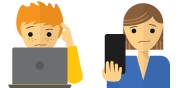
Utknąłem i potrzebuję pomocy?
Porozmawiaj z człowiekiem
Niektóre usługi przesyłania strumieniowego będą działały bardziej niezawodnie, jeśli zablokujesz określone adresy IP w routerze. Ten przewodnik pokaże ci jak zablokować określone adresy IP na routerach TP-Link, wykorzystując jako przykład dwa adresy serwerów Google DNS (8.8.8.8 i 8.8.4.4).
Aby zablokować określone adresy IP w routerze TP-Link, musisz ustawić specjalne reguły routingu. Reguły te zapewniają, że ruch sieciowy nie będzie przepływał przez określone adresy IP.
- Po podłączeniu routera do Internetu przejdź do 192.168.2.1 (lub 192.168.1.1 lub 192.168.0.1). Jeśli utkniesz, zapoznaj się z instrukcjami znajdowania bramy routera.
- Zaloguj się za pomocą nazwy użytkownika i hasła routera. Domyślna nazwa użytkownika i hasło to zazwyczaj Administrator i Administrator.
- U góry strony kliknij zaawansowane patka.
- Na pasku bocznym przejdź do Sieć > Zaawansowane kierowanie.
Jeśli używasz starszej wersji pulpitu nawigacyjnego routera, kliknij Zaawansowane kierowanie > Lista tras statycznych.
- Pod Routing statyczny, Kliknij + Dodaj.
Jeśli używasz starszej wersji pulpitu nawigacyjnego routera, kliknij Dodaj nowe…
- Podaj następujące informacje:
- Sieć docelowa / sieć docelowa: 8.8.8.8
- Maska podsieci: 255.255.255.255
- Brama domyślna: (np. 192.168.2.1)
- Berło: LAN
- Opis: Google 1
- (Dla starszych wersji deski rozdzielczej) Status: Włączone
- Twój ekran powinien wyglądać następująco:
W przypadku starszych wersji deski rozdzielczej:
- Kliknij Zapisać.
- Powtórz kroki od 5 do 7, wykonując następujące czynności:
- Sieć docelowa / sieć docelowa: 8.8.4.4
- Maska podsieci: 255.255.255.255
- Brama domyślna: (np. 192.168.2.1)
- Berło: LAN
- Opis: Google 2
- (Dla starszych wersji deski rozdzielczej) Status: Włączone
- W zależności od usługi przesyłania strumieniowego, której chcesz użyć, może być konieczne dodanie kilku adresów IP. Aby uzyskać listę konkretnych adresów IP, skontaktuj się z zespołem pomocy technicznej ExpressVPN.
- Jeśli jesteś włączony Windows, Otwórz swoje Wiersz polecenia. Jeśli jesteś włączony Prochowiec, Otwórz swoje Terminal.
- Wpisz ping 8.8.8.8 i ping 8.8.4.4 (i inne zablokowane adresy IP).
- Testy ping powinny zakończyć się niepowodzeniem (np. „Przekroczono limit czasu” lub „Host docelowy nieosiągalny”). Jeśli otrzymasz odpowiedź, sprawdź, czy poprawnie wykonałeś powyższe kroki. Jeśli problem będzie się powtarzał, uruchom ponownie router i powtórz powyższe kroki.
- Gdy zobaczysz, że testy ping nie powiodły się:
- Wyłącz router
- Odłącz go od źródła zasilania
- Poczekaj 30 sekund
- Podłącz router
- Włącz router


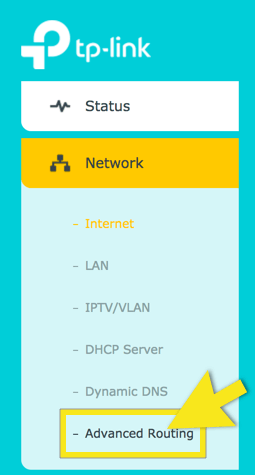 Jeśli używasz starszej wersji pulpitu nawigacyjnego routera, kliknij Zaawansowane kierowanie > Lista tras statycznych.
Jeśli używasz starszej wersji pulpitu nawigacyjnego routera, kliknij Zaawansowane kierowanie > Lista tras statycznych.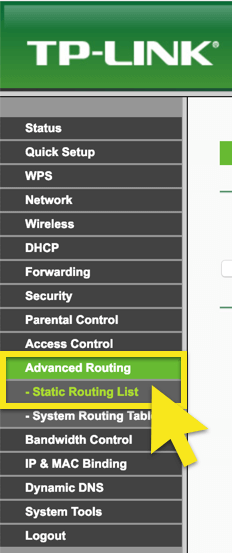
 Jeśli używasz starszej wersji pulpitu nawigacyjnego routera, kliknij Dodaj nowe…
Jeśli używasz starszej wersji pulpitu nawigacyjnego routera, kliknij Dodaj nowe…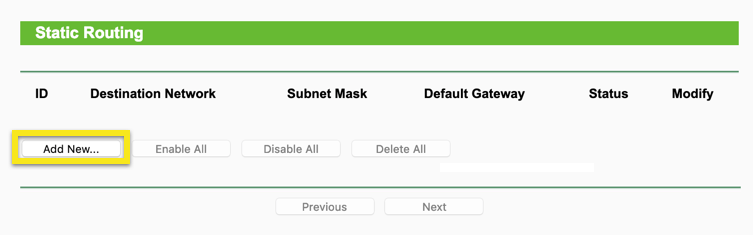
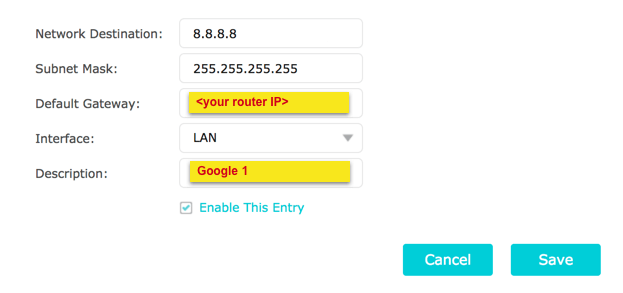 W przypadku starszych wersji deski rozdzielczej:
W przypadku starszych wersji deski rozdzielczej: